ネットワークが失敗したエラーでダウンロードをブロックするChrome
Chromeが何かのダウンロードを禁止し、ネットワーク障害などのメッセージの表示を開始した場合 、意図的にブロックしている可能性があります。これは一般的なエラーですが、いくつかの回避策で修正するのは非常に簡単です。
ネットワークが失敗したエラーでダウンロードをブロックするChrome
Googleの厳格な安全基準に明確に準拠していないため、不適切としてフラグが立てられたものは許容されますが、誰かにとって何が良いか、何がそうでないかを強制的に決定することで、自分の慣行に疑問が生じます。問題を回避するためにできることは次のとおりです。
セキュリティ設定でファイルのダウンロードを有効にします。これを行うには、「 Win + R」を押します。 ‘実行を開くためのショートカットキー ' ダイアログボックス。 「inetcpl.cpl」と入力します ‘とEnterキーを押します。
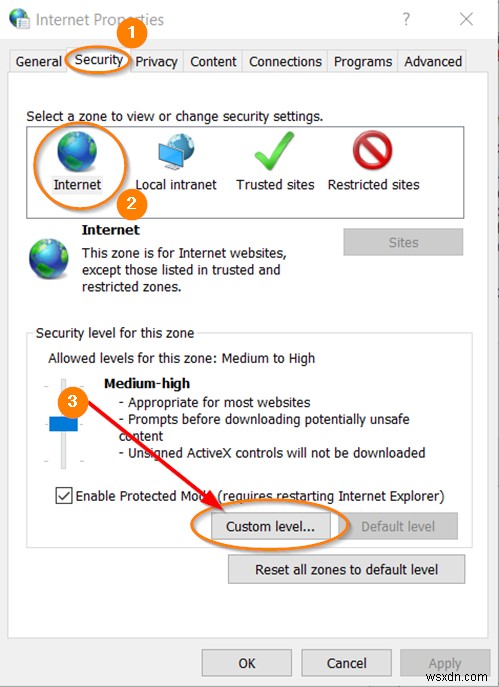
「インターネットプロパティ」に誘導された場合 ‘ダイアログボックスで、‘セキュリティに切り替えます ‘タブで、‘インターネットを選択します ゾーンで「」をクリックし、「カスタムレベル」をクリックします。 ’。
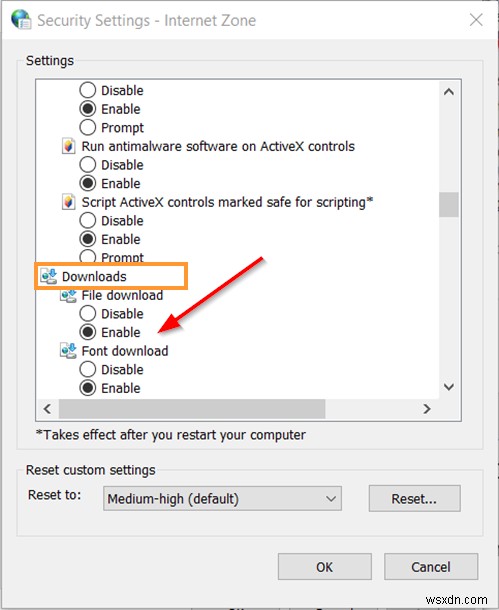
次に、「ダウンロード」を探します 」オプションを選択し、見つかったら、「有効にする」をオンにします ‘オプション。
Chromeがダウンロードをブロックしていて、上記の解決策が機能しないか、目的の結果が得られない場合は、次のことを試してください。
- Chromeを再起動する–ブラウザを閉じて再起動し、ダウンロードを再試行します。
- ブラウザに保存されているキャッシュとCookieを削除します。
- デバイスがシステム要件を満たしているかどうかを確認します。 ChromeをWindows10以降で実行するには、PCがSSE2対応のIntelPentium4プロセッサ以降をサポートしている必要があります。
- Chromeブラウザを最新バージョンに更新します。
- Chrome内のダウンロードフォルダの保存先を変更してみてください。
- PCにインストールされているウイルス対策ソフトウェアがダウンロードを停止または阻止していないかどうかを確認します。有効になっている場合は、一時的に無効にすることをお勧めします。また。ファイアウォールがオフのときにファイルをダウンロードできるかどうかを確認します。ウイルス対策またはファイアウォールの設定で例外を作成する必要がある場合があります。
- 最近プログラムをインストールしていて、その名前が疑わしい場合は、すぐにアンインストールしてください。一部の悪意のあるプログラムは、意図的にChromeで競合を引き起こす可能性があります。 Windowsを実行している場合は、Chromeクリーンアップツールをお試しください。
- 別のネットワーク接続から同じファイルをダウンロードしようとします。
- IE、Firefox、Safariなどの別のWebブラウザからファイルをダウンロードしてみてください。
- ユーザープロファイルが破損する場合があります。その場合は、Chromeで新しいユーザープロファイルを作成してください。
この投稿では、GoogleChromeブラウザでのファイルダウンロードエラーを修正するための追加の提案を提供しています。
これで問題は解決するはずです!
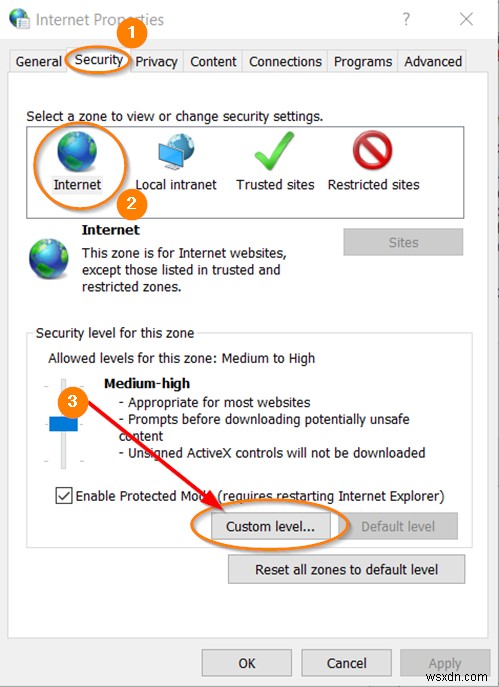
-
LoadLibraryはWindows10でエラー1114で失敗しました
ビデオレンダリングソフトウェアやPUBGやFortniteなどのゲームなど、グラフィックを多用するアプリケーションを操作しているときに、バックグラウンドで何かが台無しになり、LoadLibraryがエラー1114で失敗しました。ダイナミックリンクライブラリ( DLL)初期化ルーチンが失敗しました。 これは通常、グラフィック設定を調整し、ドライバーを修正および更新し、コンピューターが持っているリソースを最大限に活用してコンピューターを動作させることで解決されます。 この投稿では、この中断をできるだけ早く解決するのに役立つこれらの対策について詳しく説明します。 LoadLibraryがエ
-
Google Chromeでダウンロードする際の「失敗–ネットワークエラー」を修正する方法
ユーザーがGoogleChromeブラウザを使用して何かをダウンロードしようとすると、「ダウンロードに失敗しました:ネットワークエラー」が表示されます。より大きなファイルをダウンロードしようとするとエラーが発生することがよくありますが、それは一般的なルールではありません。エラーはしばらくの間発生しており、ブラウザを通常どおりに使用したいユーザーを悩ませています。 Google Chromeは通常、これらのシナリオのせいではありませんが、多くの場合、同じファイルを別のWebブラウザを使用して同じサイトからダウンロードできます。それでも、問題の解決に役立ついくつかの作業方法を用意しました。
